[v2.5] 4. 요약 정보
'요약' 메뉴는 Flexible User License에서 관심있게 봐야 할 모든 정보를 제공합니다.
현재 사용 중인 Confluence의 라이선스 사용량 및 사용자 수를 실시간으로 확인할 수 있으며, Flexible User License의 '그룹 설정', '자동 삭제 및 알림'에서 설정된 정보를 해당 화면으로 이동하지 않고도 바로 확인할 수 있습니다.
'요약' 메뉴의 각 영역별로 제공하는 정보는 다음과 같습니다.
| 구분 | 설명 |
|---|---|
| 라이선스 사용량 | 구매한 Confluence 라이선스 중 사용중인 라이선스 수와 미사용 라이선스 수 조회 |
| 사용자 수 | 등록한 Confluence 사용자 중 라이선스 사용자 수와 라이선스 미사용자 수 조회 |
| 그룹 설정 | '사용자 그룹'과 '라이선스 그룹'으로 지정된 그룹명과 그룹별 구성원 수 정보 조회 |
| 자동 삭제 및 알림 | '라이선스 그룹에서 삭제'과 '이메일 알림', '자동 삭제 및 알림 스케줄 설정'의 각 설정된 정보 |
내용
4.1 라이선스 사용량
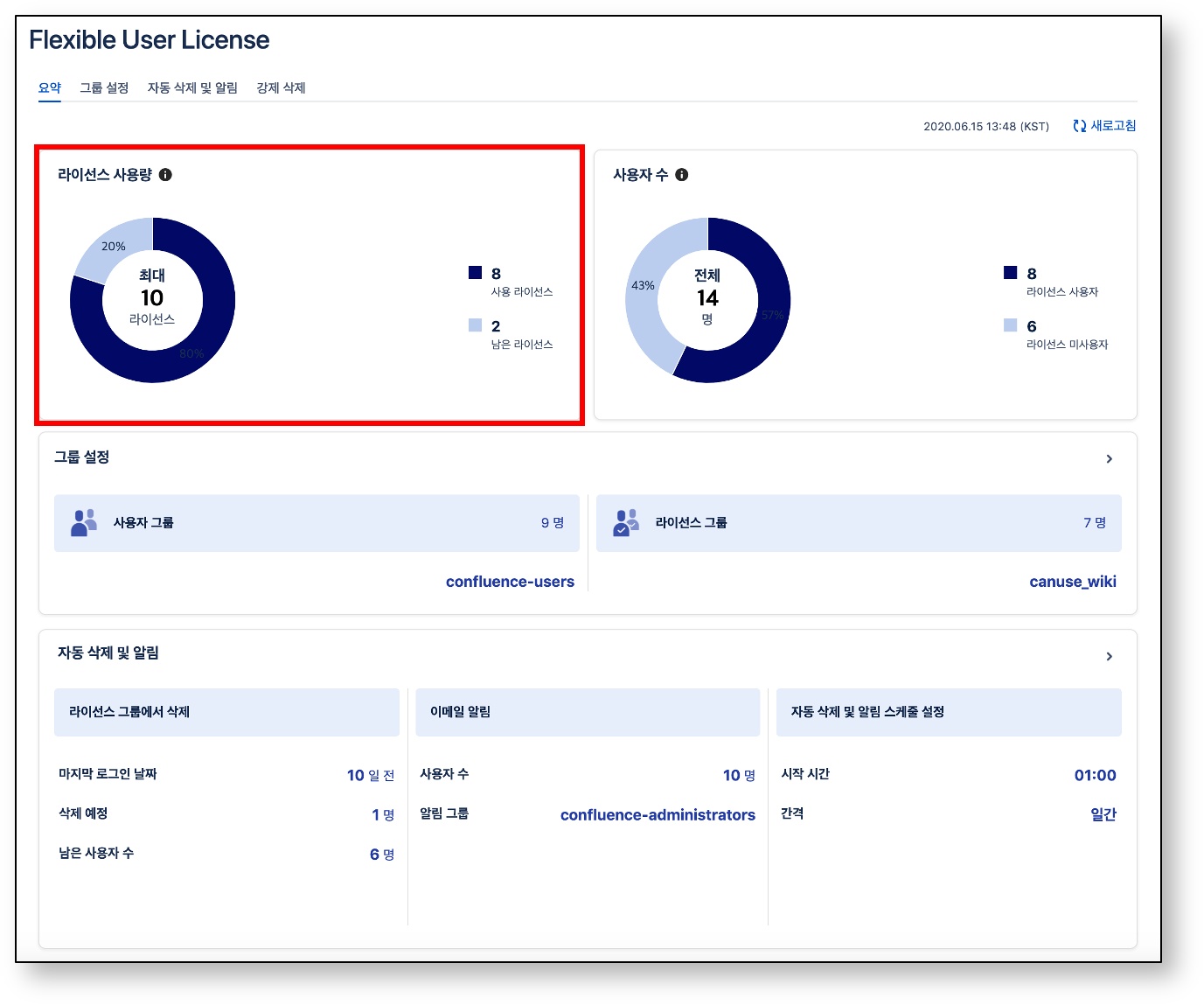
구매한 Confluence 라이선스 전체의 사용 여부를 색상이 있는 파이(Pie) 그래프로 표현합니다.
1. 파이 차트 안의 숫자는 구매한 Confluence 라이선스 전체 개수를 의미합니다.
2. 파이 차트의 색상은 현재 Confluence 라이선스의 사용 여부를 표현하며, 색상은 사용 여부에 따라 달라집니다.
a. "어두운 색"은 사용 라이선스로, 구매한 Confluence 라이선스 중 사용중인 라이선스 수
b. "밝은 색"은 남은 라이선스 수로, 구매한 Confluence 라이선스 중 사용하지 않는 라이선스 수
3. 차트에 마우스를 올리면, 각 상태별 값을 툴팁 형식으로 확인할 수 있습니다.
4.2 사용자 수
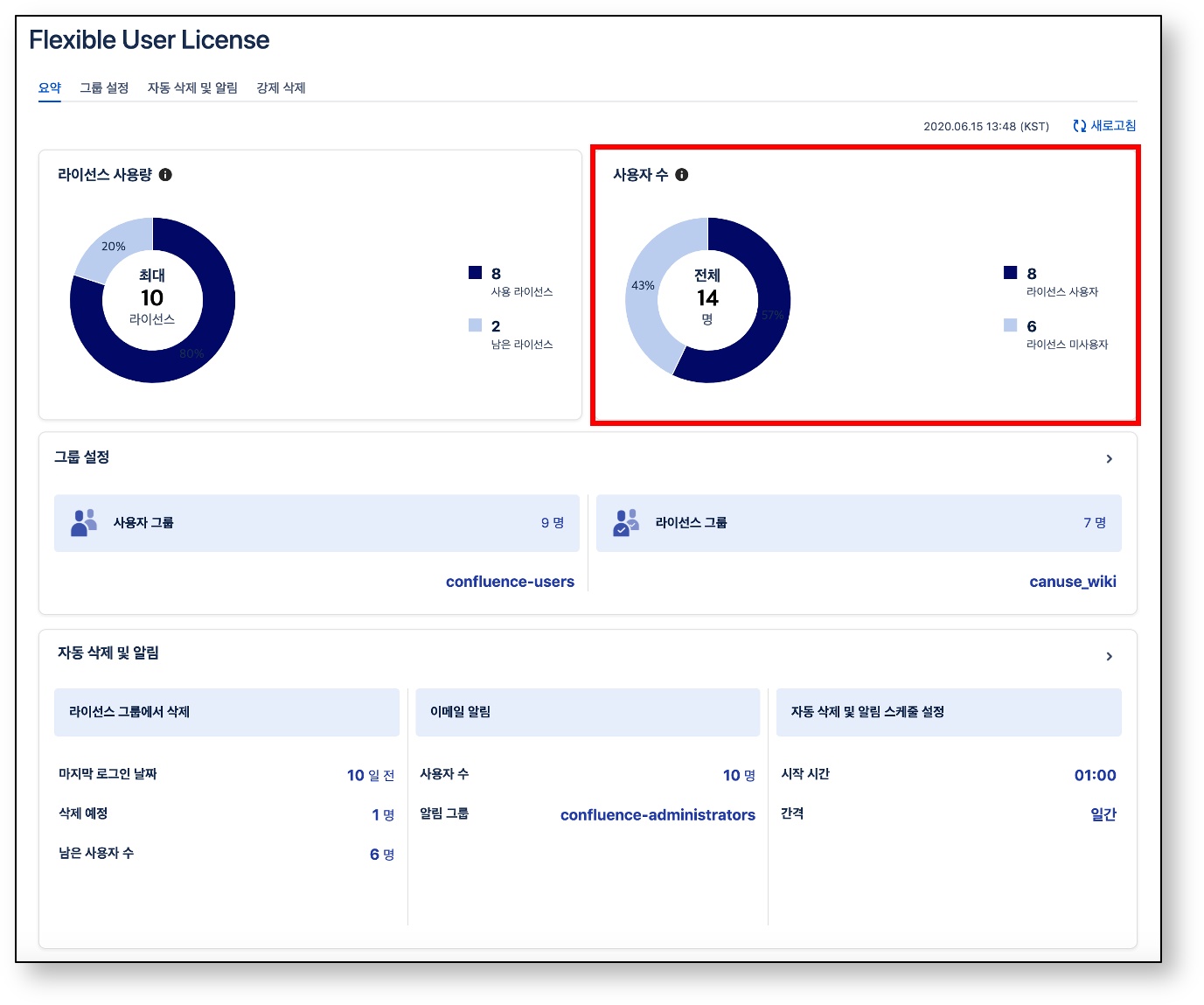
등록한 Confluence 사용자 전체의 라이선스 사용 여부를 색상이 있는 파이(Pie) 그래프로 표현합니다.
1. 파이 차트 안의 숫자는 등록한 Confluence 사용자 전체 수를 의미합니다.
2. 파이 차트의 색상은 현재 Confluence 사용자의 라이선스 사용 여부를 표현하며, 색상은 사용 여부에 따라 달라집니다.
a. "어두운 색"은 라이선스 사용자로, 등록한 Confluence 사용자 중 라이선스를 사용중인 사용자 수
b. "밝은 색"은 라이선스 미사용자로, 등록한 Confluence 사용자 중 라이선스를 사용하지 않는 사용자 수
3. 차트에 마우스를 올리면, 각 상태별 값을 툴팁 형식으로 확인할 수 있습니다.
4.3 그룹 설정
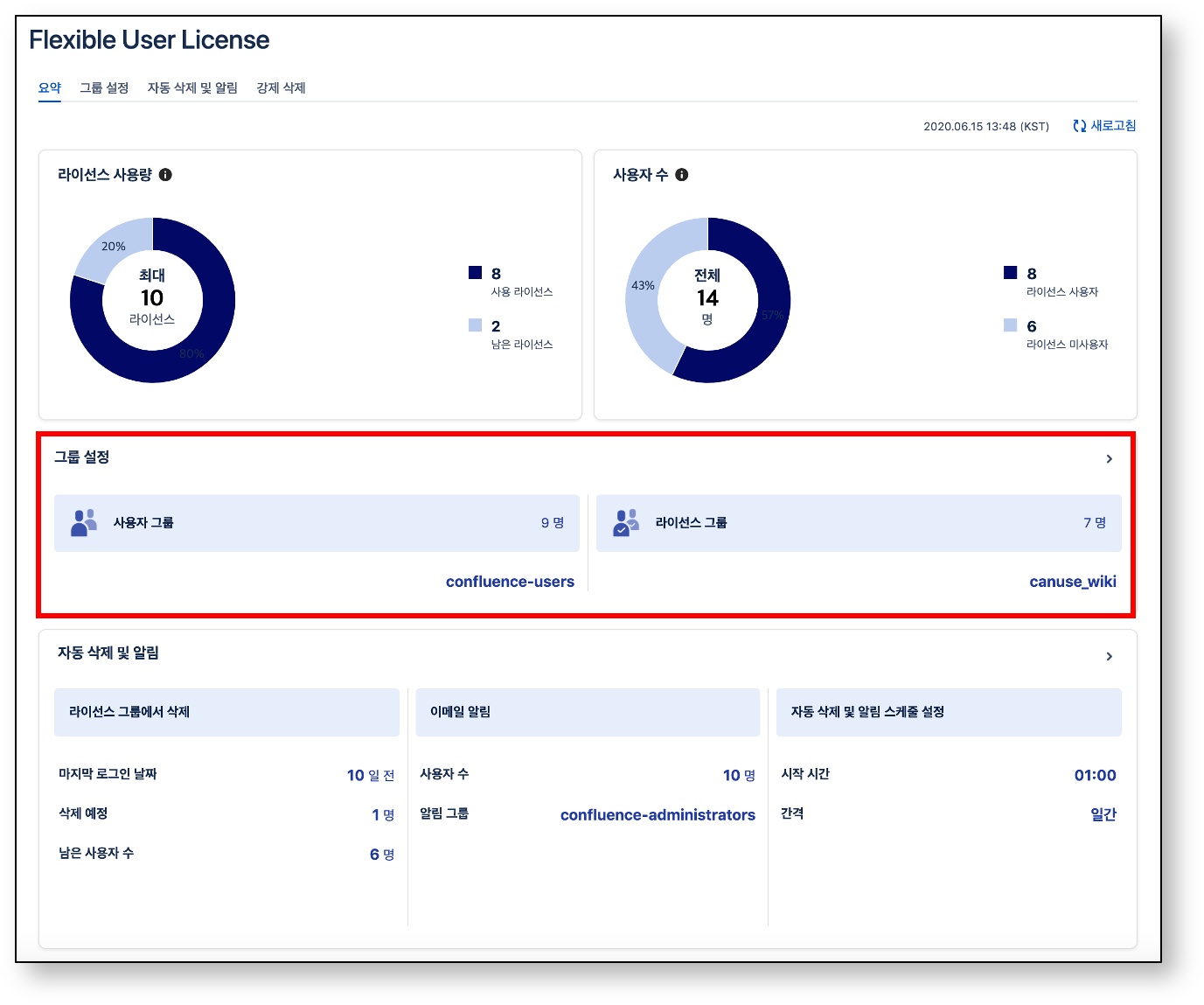
'그룹 설정' 메뉴에서 '사용자 그룹', '라이선스 그룹'으로 지정된 그룹명과 그룹별 구성원 수를 표시해 줍니다.
1. '사용자 그룹', '라이선스 그룹' 타이틀 우측의 숫자는 '사용자 그룹', '라이선스 그룹' 으로 지정된 각 그룹별 구성원 수를 표시합니다.
2. 구성원 수 하단의 명칭은 '사용자 그룹', '라이선스 그룹'으로 지정된 그룹명을 보여 줍니다.
3. [ > ] 버튼을 클릭하면, '그룹 설정' 메뉴로 이동하여 설정을 변경할 수 있습니다.
4.4 자동 삭제 및 알림
'자동 삭제 및 알림' 메뉴에서 설정한 '라이선스 그룹에서 삭제', '이메일 알림', '자동 삭제 및 알림 스케줄 설정'에 해당되는 정보를 확인할 수 있습니다.
1. '라이선스 그룹에서 삭제'에서 설정한 '마지막 로그인 날짜'와 [구성원 수 확인] 버튼을 통해 확인할 수 있는 정보를 바로 표시해 줍니다.
a. '마지막 로그인 날짜'로 지정한 일수 표시
b. '삭제 예정'인 사용자 수 정보
c. '남은 사용자 수' 정보
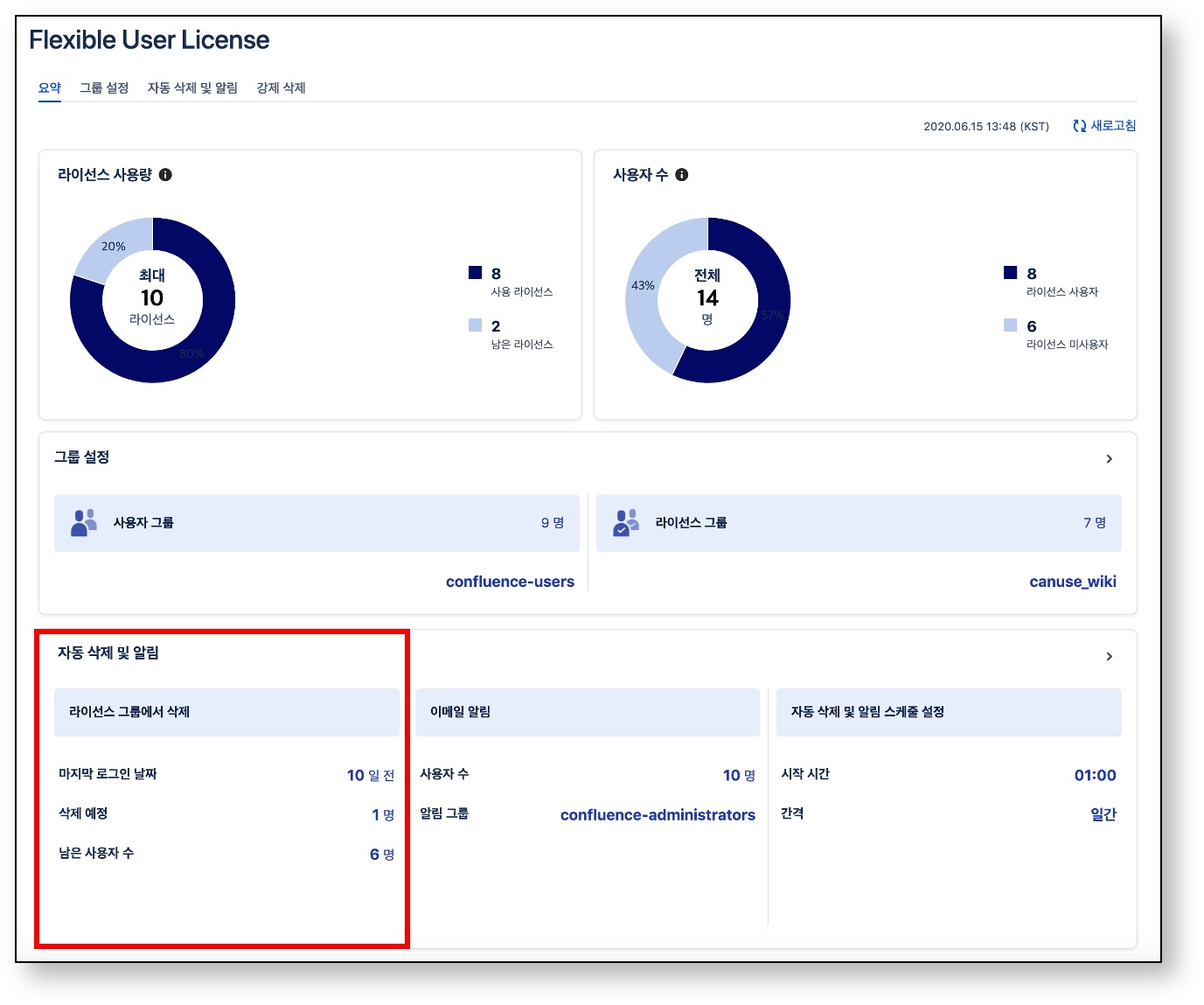
2. '자동삭제 및 알림'메뉴의 '이메일 알림'에서 설정한 '사용자 수'와 '알림 그룹' 정보를 제공합니다.
a. '사용자 수'로 설정한 값 표시
b. '알림 그룹'으로 설정한 그룹명 표시
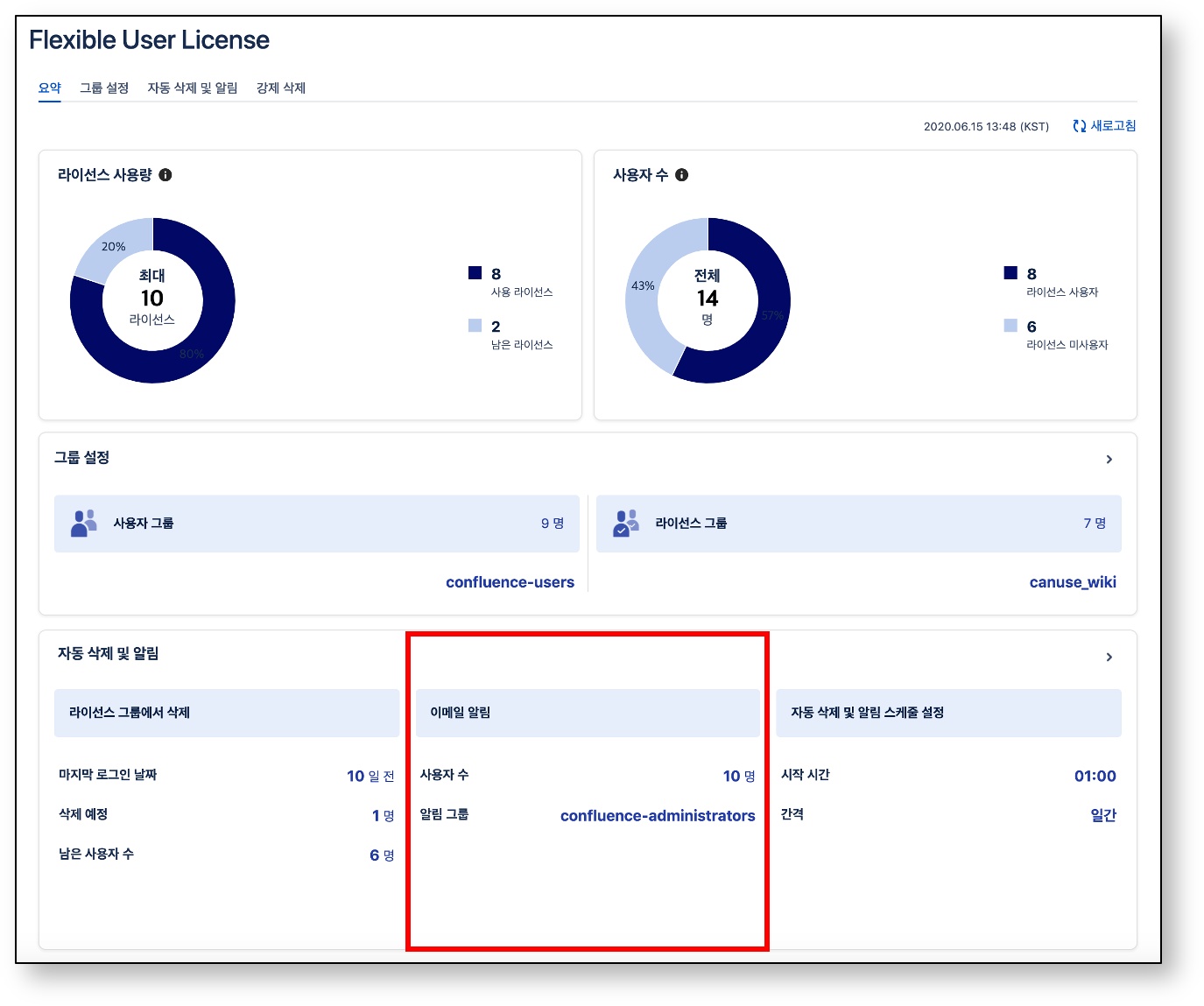
3. '자동 삭제 및 알림'메뉴의 '자동 삭제 및 알림 스케줄 설정'에서 설정한 '시작 시간'과 '간격' 정보를 제공합니다.
a. '시작 시간'으로 설정한 값 표시
b. '간격'으로 설정한 값 표시
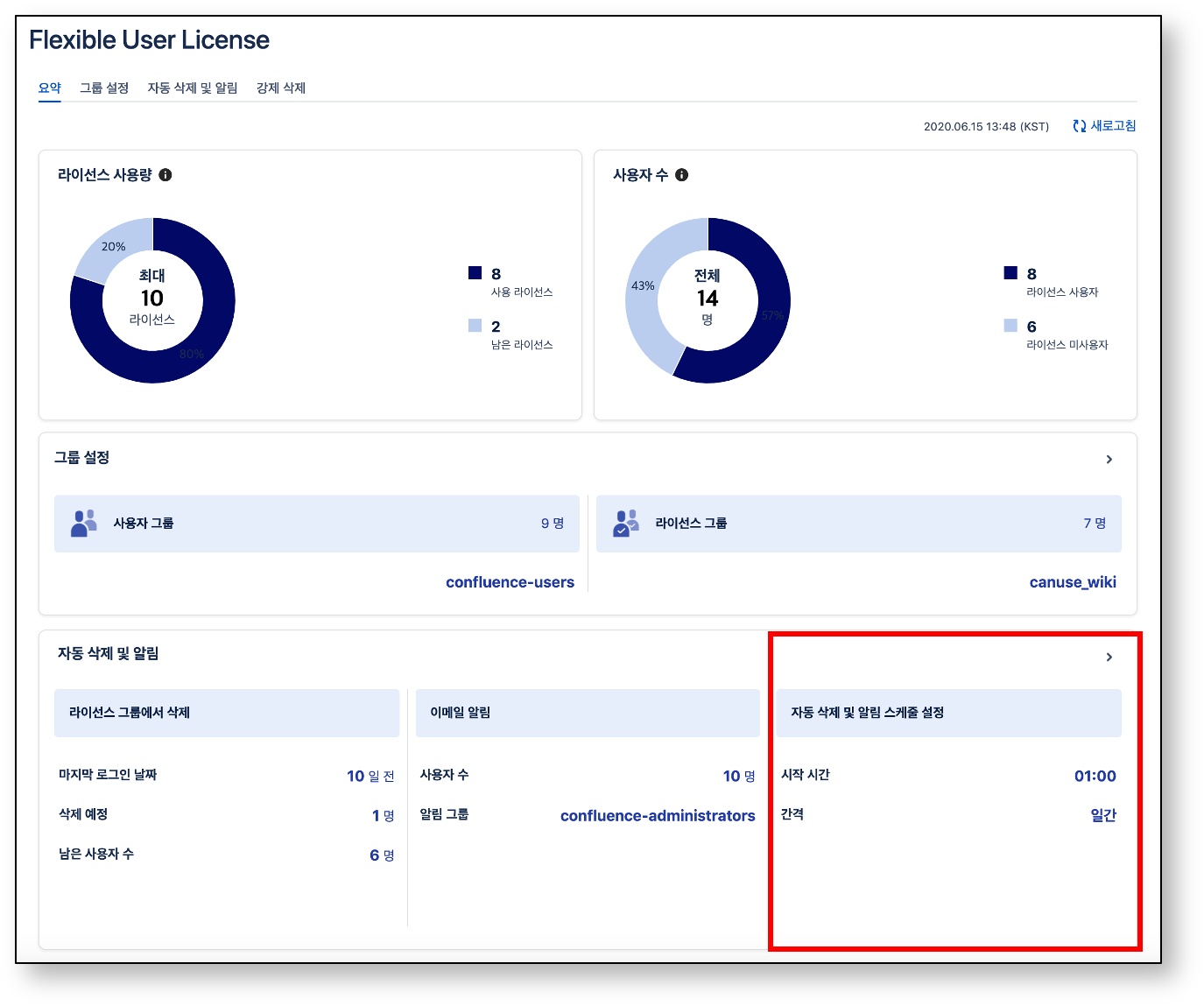
4. [ > ] 버튼을 클릭하면, '자동 삭제 및 알림' 메뉴로 이동하여 설정을 변경할 수 있습니다.
5. 상단 우측의 '새로고침' 버튼을 클릭하면, 요약 메뉴에 표시된 데이터를 현재 기준으로 확인할 수 있으며, 버튼 클릭 시 좌측의 시스템 시간이 현재 시간으로 업데이트 됩니다.
Copyright © 2020 Open Source Consulting, Inc. All Rights Reserved.